CAD一条线段怎样进行等分?
设·集合小编 发布时间:2023-03-17 23:54:10 1594次最后更新:2024-03-08 11:26:38
很多图形都是在线条上绘制的,为了绘制出来的图形更好看,有时候我们需要进行等分,但是CAD一条线段怎样进行等分?在CAD中有快捷键可以帮助我们做到,本次教程就来告诉大家。
工具/软件
电脑型号:联想(Lenovo)天逸510S; 系统版本:Windows7; 软件版本:CAD2019
方法/步骤
第1步
打开CAD软件并新建一个空白文档(如下图):
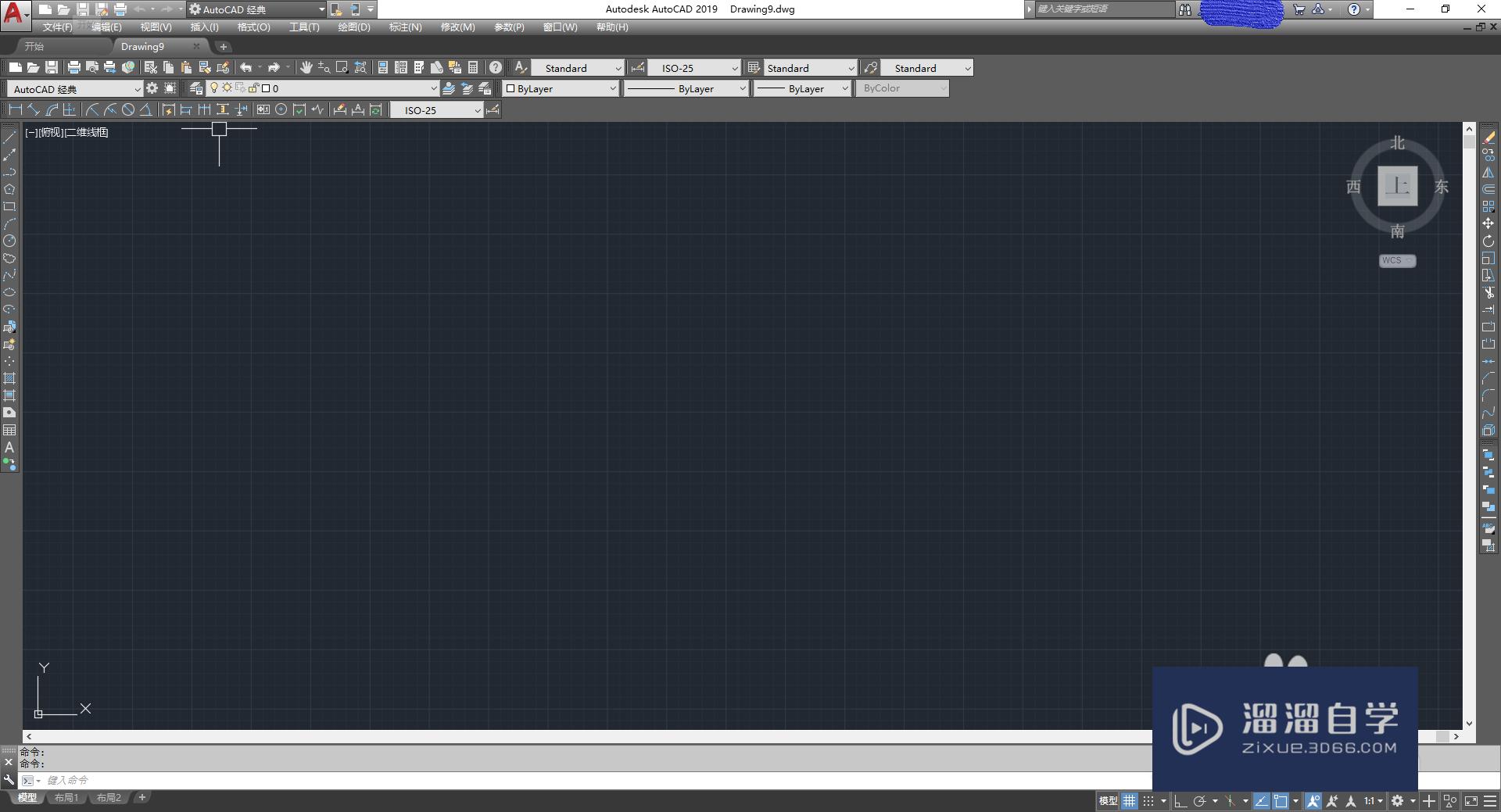
第2步
用直线命令画一条线段,长度设置成200mm(如下图):
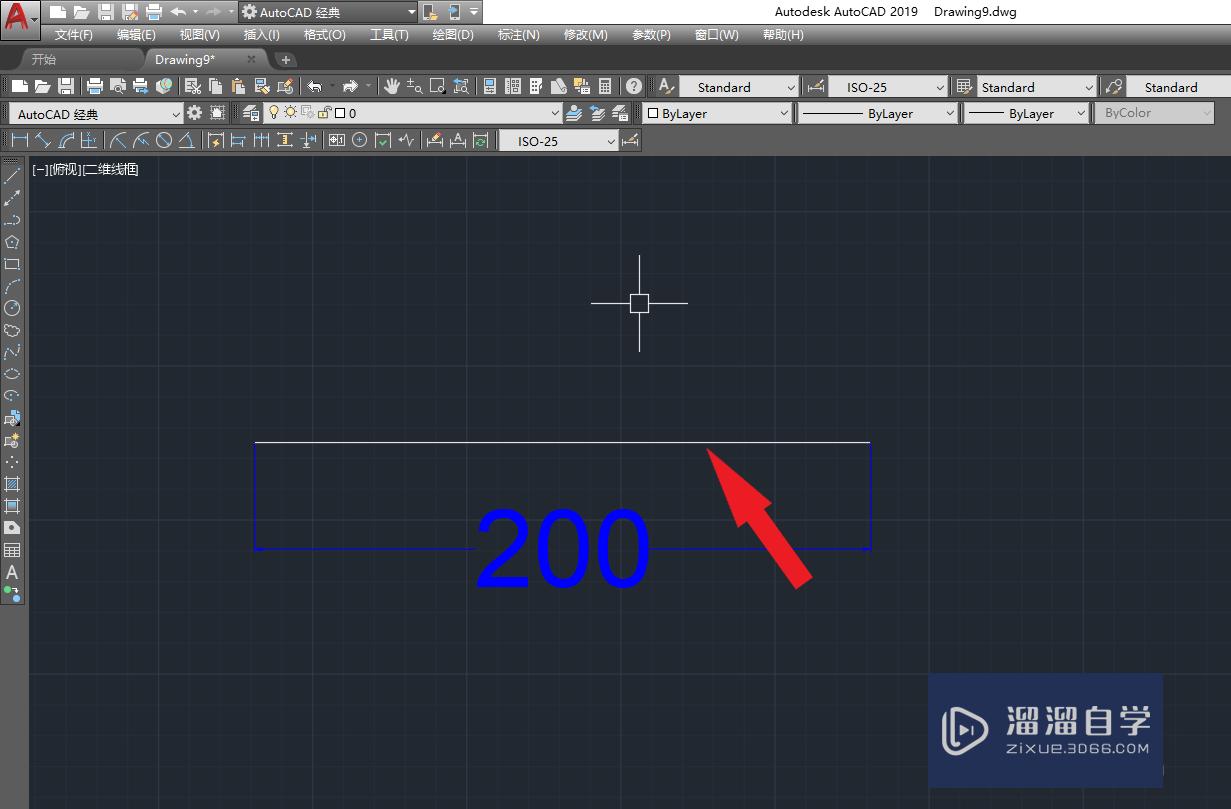
第3步
我们以三等分为例,用200除以3则等于66.6.........,这里我们可以用快捷命令DIVIDE来实现三等分,在英文输入法模式下输入快捷命令的缩写DIV,然后敲击回车键或者空格键确认命令(如下图):
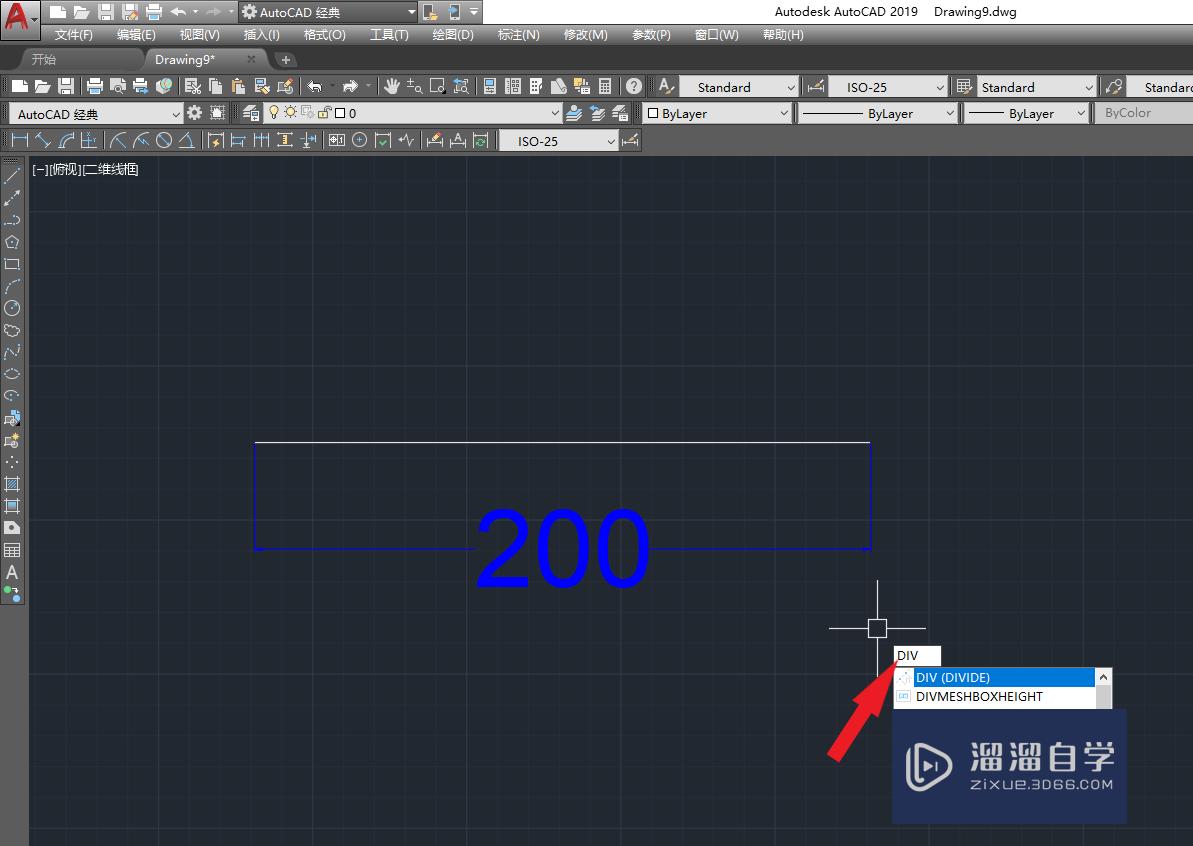
第4步
命令行提示请选择要定数等分的对象,这里我们选择线段(如下图):
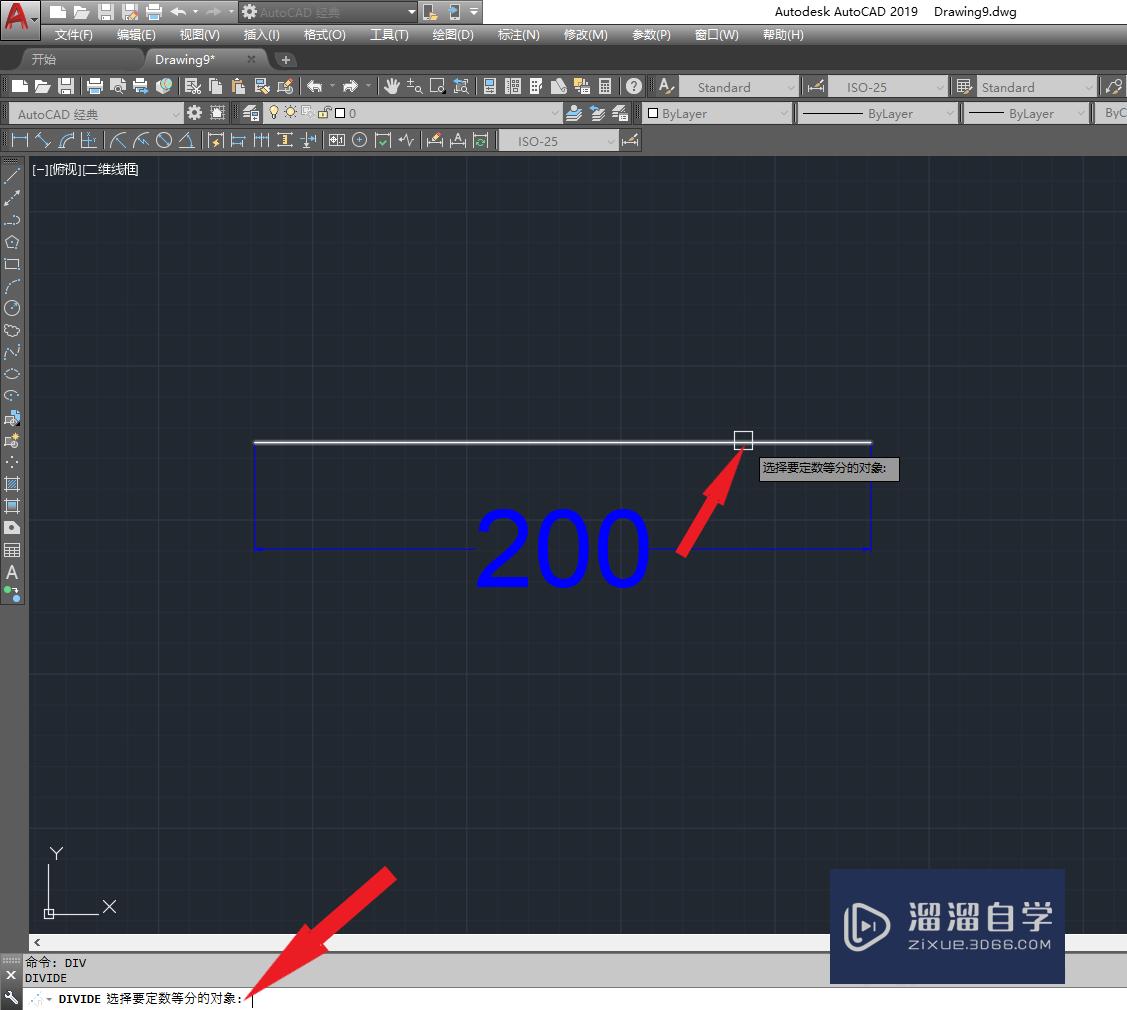
第5步
命令行提示输入线段数目,这时我们输入数字3,并敲击回车键或者空格键确认输入。这里的3代表是线段等分的数量(如下图):
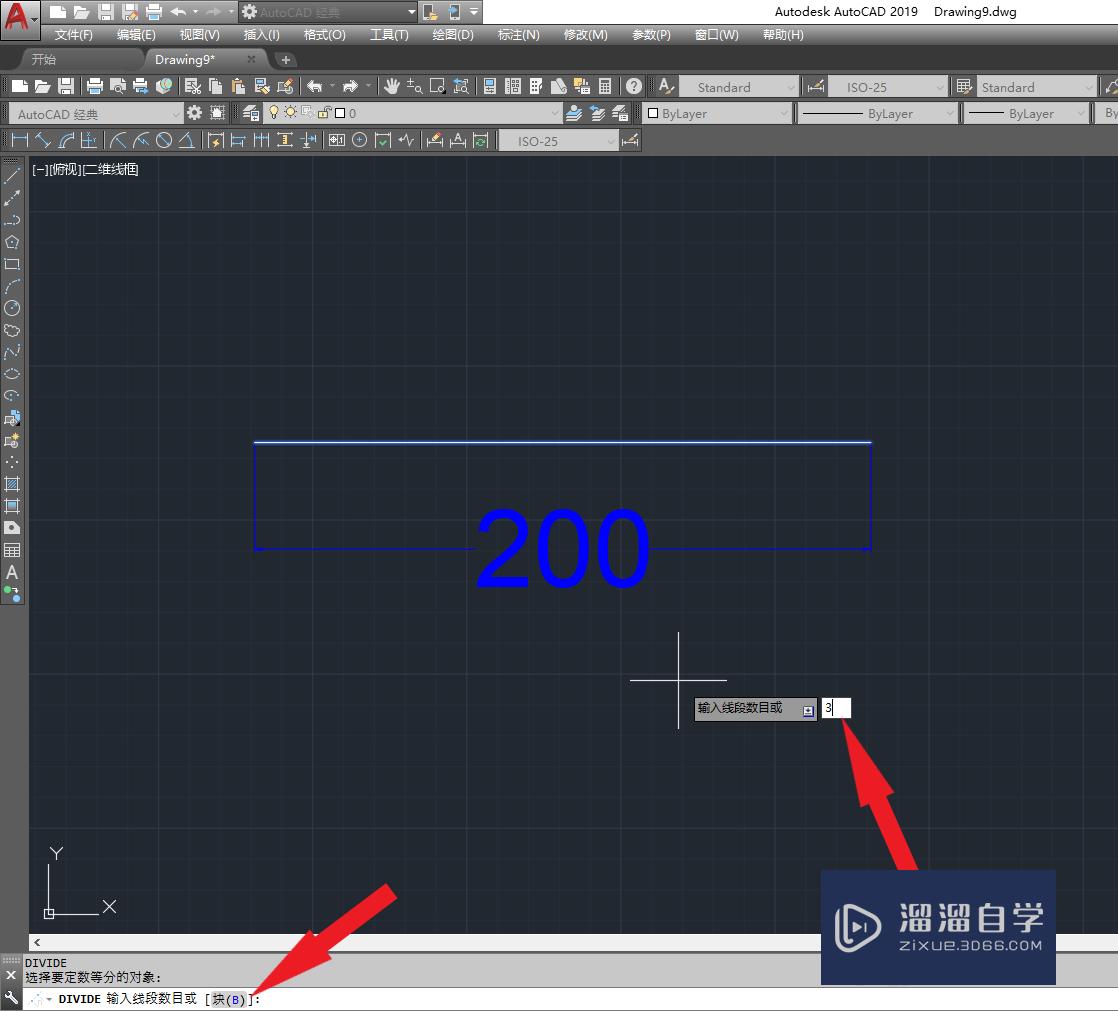
第6步
可以看到此时线段上多了两个点,这个点就将这条线段等分成了三段(如下图):
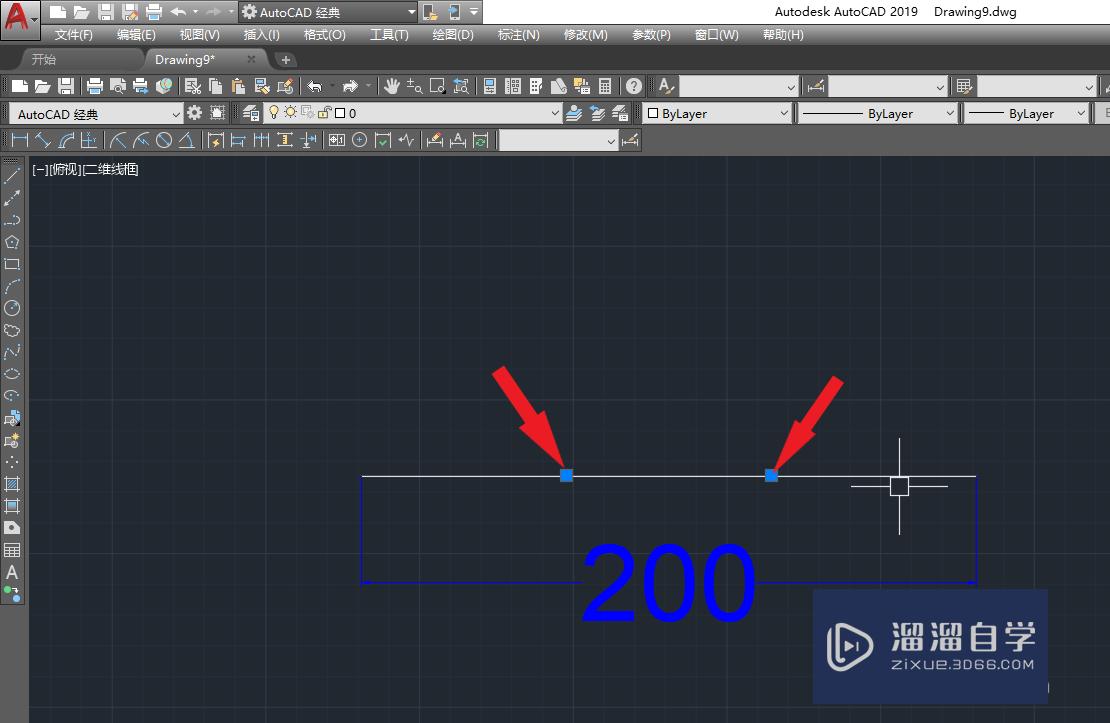
第7步
用测量工具测量得出三条线段的长度(如下图):

温馨提示
以上就是关于“CAD一条线段怎样进行等分?”全部内容了,小编已经全部分享给大家了,还不会的小伙伴们可要用心学习哦!虽然刚开始接触CAD软件的时候会遇到很多不懂以及棘手的问题,但只要沉下心来先把基础打好,后续的学习过程就会顺利很多了。想要熟练的掌握现在赶紧打开自己的电脑进行实操吧!最后,希望以上的操作步骤对大家有所帮助。
- 上一篇:CAD中怎么使用曲线工具巧妙描绘图案?
- 下一篇:CAD怎样插入自带植物?
相关文章
广告位


评论列表